WhatsApp è senza dubbio il sistema di messagistica multi-piattaforma piu’ usato, perchè è disponibile per le maggiori piattaforme mobili com iOS, Android, Blackberry, Windows Phone e anche Symbian = Nokia.
Anche se non esiste ancora un programma ufficiale di Whatsapp per utilizzarlo sul pc di casa c’è un modo indiretto per messaggiare dal computer usando Whatsapp.
Come Usare Whatsapp sul Computer
BlueStacks è un programma gratis per Windows che serve per far funzionare programmi come Whatsapp per Android su Windows, una specie di emulatore Android molto avanzato. Per usare Whatsapp sul computer per prima cosa dobbiamo scaricare BlueStacks
-
Installare BlueStacks
Dopo aver installato BlueStacks e averlo installato sul computer avremo una schermata di questo genere :
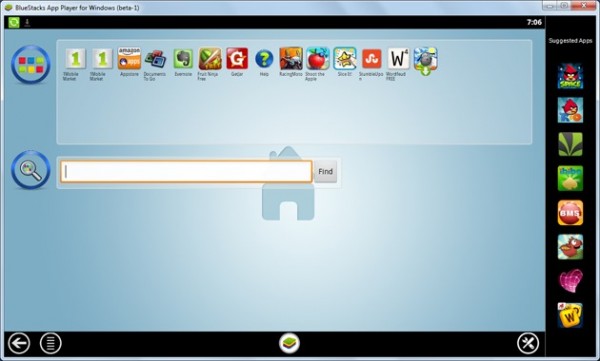
Scaricare e Installare WhatsApp sul PC
Al centro del programma c’è una barra di ricerca, scrivere “WhatsApp” e cliccare su Find. Scaricate la versione Whatsapp PC con l’icona che conoscete e scaricatelo. Si installera’ automaticamente dopo il download.
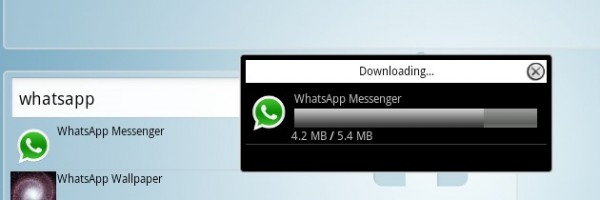
Aprimamo WhatsApp e clicchiamo su Agree and Continue .
Attiviamo WhatsApp
In WhatsApp il nostro numero di telefono è l’identificativo unico della nostra identita’ ed è anche il modo con cui le persone possono trovarsi. Quindi in fase di registrazione è normale che WhatsApp cerchi di verificare la nostra identita’. Scegliere il paese ed inserire il proprio numero e WhatsApp cerchera’ di mandare un sms di verifica con il codice di registrazione.
Ma come leggere un SMS sul Computer? Non è possibile infatti, e quindi dobbiamo aspettare che ci sia il controllo vocale. Dopo 5 minuti che Whatsapp aspetta che l’sms arrivi sul computer proverà il riconoscimento vocale, non appena il timer arrivera’ a zero.
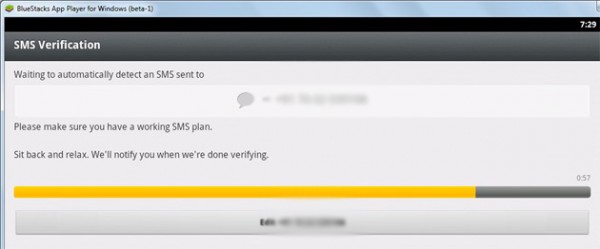
Riconoscimento vocale su WhatsApp
Quando il timer è a zero, WhatsApp cerchera’ di fare un riconscimento vocale. Cliccare su Call Me e WhatsApp chiamera’ il nostro numero e sentiremo un codice di 3 cifre da usare. Inserirlo e verificare il numero di telefono per attivare WhatsApp sul telefono.
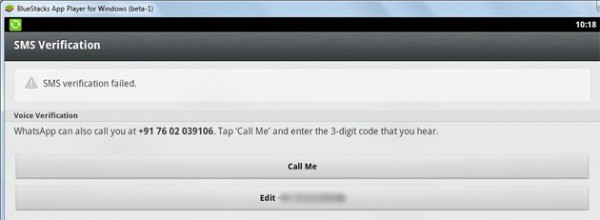
Aggiungere i Contatti
Per aggiungere nuovi contatti entrare nel menu Contacts.
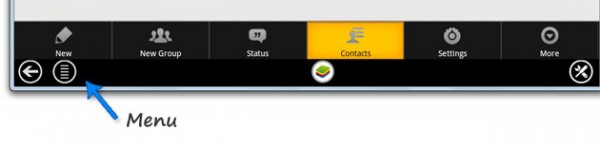
Inserire il nome e il numero telefonico dei contatti da usare e iniziate a chattare! Divertitevi con il vostro Whatsapp sul computer! Lasciateci un commento qui sotto se avete problemi a installare WhatsApp sul PC.


VA UNA MERAVIGLIA!!!
Grazie!!! Io non ho uno smartphone, però adesso con questo posso parlare con i miei amici che hanno whattsapp!
Grazie a te!
ma il nuemro che ricevo tramite telfono dove va inserito perchè non me lo chiede
Ma quale numero devo inserire? Quello del PC? Dove lo trovo?
Grazie!!!
devi inserire il tuo numero di telefono! whatsapp funziona con la rubrica! con il tuo numero i tuoi amici ti troveranno!
Ciao,
i messaggi inviati con whatsapp da pc, hanno un costo o sono gratis? Nel primo caso, vengono scalati dalla SIM o dalla linea ADSL.
Grazie mille.
Sono gratis, è come mandare un email!
io non riesco ad aprire il programma..mi dice che c’è un problema come faccio?
Che problema?
Ciao,volevo chiedere se tutto questo è legale e gratis?
E po qui mi dice che potranno essere addebitate le spese del gestore :O cioè?
credo che le spese potrebbero essere quelle di internet, ma ormai tutti hanno l’abbonamento!
non capisco perchè quando inserisco il mio numero di cellulare e faccio call me non mi chiamano…e rimango ore ed ore ad aspettare che mi chiamano perchè? aiutooooo
hai messo il prefisso internazionale?
io l ho istallato sul pc.solo ke i contatti nn me li trova devo mettere io il nome e il num di telefono seno nn ci sn contatti.solo ke ora lo vorrei sul mio iphone cme si fa a passarlo ora sul cellulare???
per installarlo su iphone lo devi cercare nel market!
ciao ho installato il tutto ma non riesco ad aggiungere i contatti, non trovo lo spazio dove iniziare a cercarli come devo fare??
non mi chiama cosa faccio?
ma come hai fattoooo Krizia …. a me non funziona mi rimane sulla pagina dove devo inserire il nome se clicco su ” successivo” mi dice “inizializzazione” e successivamente mi dice impossibile… ho provato in tutti i modi a rimuovere tutto e mi dice sempre la stessa cosa… sempre che devo terminare la registrazione ma di cosa??? mi chiedo io se ho fatto tutto??? AIUTOOOO
Ciao , con questo sistema non si disattiva watsup sul cell….perchè in alcune guide avevo letto che si poteva usare watsup o dal cell o da pc ma bisognava disabilitarene uno per abilitare l altro ! se funziona è troppo geniale !!!!
ho sacaricato whatsapp sul pc ma all’inserimento del numero di telefono, quello di casa, mi dice che è troppo corto. cavolo ma è giusto!!! il prefisso internazionale anche. che fare?
lo puoi usare solo con il numero di cellulare!
Devi mettere il numero del cellulare, non quello di casa.
Chi c’è l’ha anche sul cell come deve fare per disabilitare l’uno e l’altro? O si possono usare in contemporanea?
sono rimasto a dove mi chiede il codice ma ho fatto sia chiama che invia messaggio e non mi arriva nessun codice